亲爱的技术爱好者们,你是否在为搭建自己的Java开发环境而烦恼?别担心,今天我要带你一起轻松搞定JDK的下载和安装,让你的Java之旅从此畅通无阻!
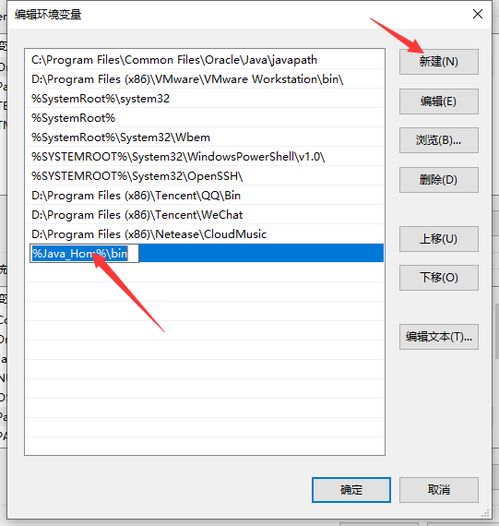
在开始之前,我们先来了解一下什么是JDK。JDK,全称Java Development Kit,即Java开发工具包。它是Java程序员必备的工具,包含了Java运行时环境(JRE)、Java编译器、Java库以及一些实用工具。简单来说,有了JDK,你就可以编写、编译和运行Java程序了。
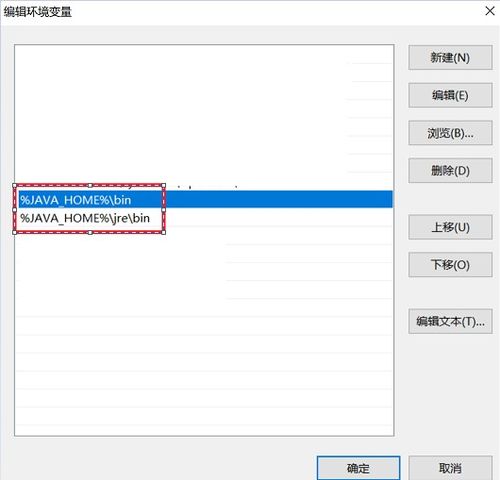
首先,你得确定要下载哪个版本的JDK。目前,Java有多个版本,如Java 8、Java 11、Java 17等。选择哪个版本取决于你的需求和项目要求。一般来说,Java 8是最常用的版本,因为它得到了广泛的支持,且许多旧项目仍然使用它。
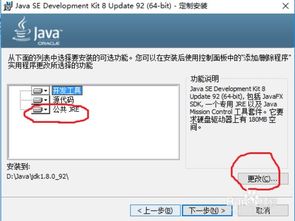
1. 访问Oracle官网:打开浏览器,输入`www.oracle.com`,进入Oracle官网。
2. 选择JDK下载:在首页找到“Java”,点击进入。
3. 选择下载在Java下载页面,找到“Java SE Development Kit”部分,点击“Download”按钮。
4. 登录Oracle账号:由于JDK是付费软件,你需要登录Oracle账号才能下载。如果没有账号,可以免费注册一个。
5. 选择操作系统和版本:在下载页面,选择你的操作系统(Windows、macOS、Linux等)和JDK版本。
6. 下载安装包:点击“Agree and Download”按钮,开始下载JDK安装包。
1. 打开安装包:双击下载的`.exe`文件,开始安装过程。
2. 选择安装路径:在安装向导中,选择JDK的安装路径。建议选择一个容易记忆的路径,如`C:\\Program Files\\Java`。
3. 安装JRE:安装向导会询问你是否安装JRE。JRE是Java运行时环境,用于运行Java程序。建议选择“接受”。
1. 打开系统属性:右键点击“我的电脑”,选择“属性”。
2. 环境变量:在系统属性窗口中,点击“高级系统设置”。
3. 环境变量设置:在系统属性窗口中,点击“环境变量”按钮。
4. 新建变量:在系统变量窗口中,点击“新建”按钮。
5. 设置JAVA_HOME变量:变量名设置为`JAVA_HOME`,变量值设置为JDK的安装路径,如`C:\\Program Files\\Java\\jdk-8u251`。
6. 设置CLASSPATH变量:变量名设置为`CLASSPATH`,变量值设置为`.;%JAVA_HOME%\\lib\\dt.jar;%JAVA_HOME%\\lib\\tools.jar`。
7. 修改Path变量:在系统变量中找到`Path`变量,点击“编辑”按钮。
8. 添加JDK路径:在Path变量的值中,添加`%JAVA_HOME%\\bin`。
1. 打开命令提示符:按下`Win R`键,输入`cmd`,按下回车键。
2. 输入命令:在命令提示符中,输入`java -version`。
3. 查看版本信息:如果看到JDK的版本信息,说明JDK安装成功。
通过以上步骤,你已经成功下载、安装并配置了JDK。现在,你可以开始使用Java编写自己的程序了。祝你在Java的世界里畅游无阻!
注意:以上步骤仅供参考,具体操作可能因操作系统和JDK版本而有所不同。如有疑问,请查阅官方文档或寻求专业人士的帮助。